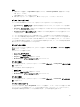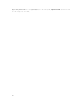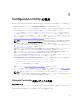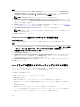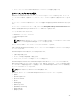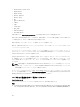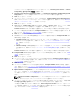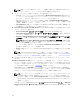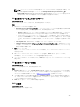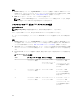Users Guide
メモ: オペレーティングシステムの導入後にターゲットシステムのホスト名を変更した場合、シス
テムは
Configuration Manager コンソール上の Managed Dell Lifecycle Controller (OS
Deployed)(管理対象 Dell Lifecycle Controller(OS 導入済み))コレクション下に表示されたま
まになります。ホスト名の変更時にシステムを再検出する必要はありません。
OS 導入中のファームウェアのアップデート
このタスクについて
ファームウェアをアップデートするには、次の手順を実行してください。
手順
1. 次のオプションのいずれかを選択します。
• Dell PDK catalog(Dell PDK カタログ) - ファームウェアインベントリの比較に使用する Dell PDK
カタログを指定します。PDK を指定するには、次の手順を実行します。
– Browse(参照)をクリックしてカタログを保存したファイルの場所に移動します。システムの
Dell Lifecycle Controller がアクセスできる CIFS 共有上にカタログがあることを確認します。
– カタログからファームウェアインベントリをアップデートする場合は、カタログがある CIFS 共
有に対して
User Name(ユーザー名)と Password(パスワード)を指定します。カタログを表
示する、またはカタログと比較する場合は、ユーザー名とパスワードを指定する必要がありませ
ん。
• FTP: ftp.dell.com - Dell FTP サイトに接続してアップデートをダウンロードします。
• Firmware inventory profile(ファームウェアインベントリのプロファイル) - 既存のプロファイル
と比較し、システムのファームウェアをアップデートします。参照 をクリックし、プロファイルを
保存した場所に移動します。
2. 次へ をクリックします。
画面に、コレクションのサーバーのファームウェア詳細と、ファームウェアのベースラインバージョン
が表示されます。
3. 新しいファームウェアでアップデートするサーバーを選択し、Next(次へ)をクリックします。
次の画面で、ファームウェアダウンロードの進捗状態が表示されます。
4. ファームウェアのダウンロードが終了したら、Next(次へ)をクリックしてシステムのハードウェアを
設定します。
OS 導入中のハードウェアの設定
このタスクについて
ハードウェアを設定するには、次の手順を実行します。
手順
1. Browse(参照)をクリックし、System Viewer を使用して作成したハードウェアプロファイルを選択し
ます。このプロファイルは、オペレーティングシステムの導入プロセスで適用されます。ハードウェア
プロファイルの作成の詳細については、「新規プロファイルの作成」を参照してください。
2. この手順に失敗しても次の手順に進む場合は、Continue on Error(エラー発生時に続行)を選択しま
す。このオプションはデフォルトで選択されます。このオプションをオフにすると、エラー発生時にハ
ードウェア設定プロセスが中止されます。
3. Next(次へ)をクリックして、RAID の設定に進みます。
RAID の設定
このタスクについて
RAID を設定するには、次を行います。
49